¿Qué es el error del controlador Nvidia OpenGL en Windows 10?
Si se enfrenta a un “error del controlador Nvidia OpenGL” en su Windows 10 mientras intenta ejecutar juegos o videos de gráficos de transmisión HD, entonces está en el lugar correcto para la solución. Aquí, se le guiará con sencillos pasos / métodos para solucionar el problema. Comencemos la discusión.
“Controlador Nvidia OpenGL”: Nvidia Company es conocida por fabricar una de las mejores tarjetas gráficas o GPU para juegos de alta gama. Nvidia OpenGL es el estándar de gráficos abiertos más utilizado en el mundo, diseñado y desarrollado por Silicon Graphics. NVIDIA es compatible con OpenGL y un conjunto completo de extensiones OpenGL, está diseñado para brindarle el máximo rendimiento en sus tarjetas gráficas.
Sin embargo, varios usuarios informaron que se enfrentaron a un “error del controlador Nvidia OpenGL” mientras intentaban iniciar un juego o videos HD en su computadora con Windows 10. El error aparece en una ventana emergente que dice “El controlador NVIDIA OpenGL detectó un problema con el controlador de pantalla y no puede continuar” junto con algún código de error -3 o código de error-0x0003. Este error le impide jugar en su computadora con Windows 10 con gráficos NVIDIA conectados / integrados por algunas razones.
La posible razón detrás de este problema puede ser controladores de gráficos NVIDIA problemáticos. Los controladores de tarjetas gráficas faltantes, dañados, desactualizados o incompatibles pueden causar este tipo de error en su computadora. Si no lo sabe, el controlador de la tarjeta gráfica es un software importante para comunicar su tarjeta gráfica (hardware) con el sistema operativo instalado en su computadora. Por lo tanto, debe asegurarse de que el controlador de la tarjeta gráfica NVIDIA esté instalado correctamente en su computadora. Busquemos una solución.
¿Cómo corregir el error del controlador Nvidia OpenGL en Windows 10?
Método 1: Solucione el “error del controlador Nvidia OpenGL” con la “Herramienta de reparación de PC”
“PC Repair Tool” es una forma fácil y rápida de encontrar y corregir errores BSOD, errores de DLL, errores de EXE, problemas con programas, problemas de malware o virus, archivos del sistema o problemas de registro y otros problemas del sistema con solo unos pocos clics. Puede obtener esta herramienta a través del botón / enlace a continuación.
Método 2: cambie el “Modo de administración de energía” en el “Panel de control de Nvidia”
Una forma posible de resolver el problema es cambiar el “Modo de administración de energía” al máximo rendimiento en el Panel de control de Nvidia.
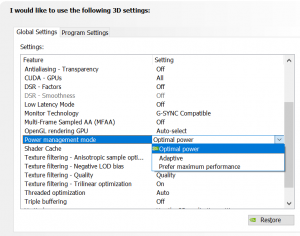
Paso 1: Abra la aplicación “Panel de control de Nvidia” en su Windows 10
Paso 2: en el panel izquierdo, haga clic en “Configuración 3D> Administrar configuración 3D”
Paso 3: ahora en el panel derecho, en “Configuración global”, desplácese hacia abajo y seleccione “Modo de administración de energía”
Paso 4: Ahora, haga clic en el menú desplegable “Modo de administración de energía” y seleccione “Preferir el máximo rendimiento” y presione “Aplicar” para guardar los cambios y luego reinicie su computadora. Compruebe si el problema está resuelto.
Método 3: actualice el controlador de la tarjeta gráfica Nvidia
La actualización del controlador de la tarjeta gráfica Nvidia a la última versión puede resolver este problema. Intentemos.
Paso 1: abra su navegador y visite la página oficial de “Descargas de controladores de NVIDIA”
Paso 2: En la página abierta, seleccione ‘tipo de producto’, ‘serie de productos’, ‘producto’, ‘sistema operativo’, ‘Tipo de controlador de Windows’, ‘Tipo de descarga’ de acuerdo con el modelo de su tarjeta gráfica y la versión del sistema operativo instalado en su computadora, y presione ‘Buscar’
Paso 3: descargue el controlador Nvidia OpenGL más reciente o el controlador de la tarjeta gráfica Nvidia según corresponda y, una vez descargado, haga doble clic en “Archivo de controlador descargado” y siga las instrucciones en pantalla para finalizar la instalación
Paso 4: Una vez hecho esto, reinicie su computadora y verifique si el problema está resuelto.
Método 4: Revertir el controlador de la tarjeta gráfica Nvidia
Si la actualización del controlador de Nvidia no funcionó, puede revertir el controlador de la tarjeta gráfica NVIDIA a la última actualización para solucionar el problema.
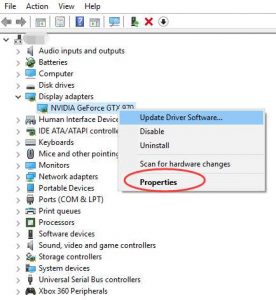
Paso 1: Presione las teclas “Windows + X” en el teclado y seleccione “Administrador de dispositivos”
Paso 2: busque y expanda la categoría “Adaptadores de pantalla”, haga clic con el botón derecho en su tarjeta gráfica NVIDIA y seleccione “Propiedades”
Paso 3: En la ventana “Propiedades”, haga clic en la pestaña “Controlador” y haga clic en el botón “Revertir controlador”. Siga las instrucciones en pantalla para revertir su controlador. Una vez hecho esto, reinicie su computadora para ver los cambios y verifique si el problema está resuelto.
Método 5: descargue o reinstale la actualización del controlador de Nvidia [automáticamente]
También puede intentar obtener las últimas actualizaciones para el controlador NVIDIA y todos los demás controladores de Windows con la “Herramienta de actualización automática de controladores”. Este software encontrará automáticamente las últimas actualizaciones para todos los controladores de Windows y luego las instalará en su computadora.
Conclusión
Espero que este artículo te haya ayudado sobre cómo solucionar el error del controlador Nvidia OpenGL en Windows 10 con varios pasos / métodos sencillos. Puede leer y seguir nuestras instrucciones para hacerlo. Si esta publicación realmente te ayudó, puedes compartirla con otros para ayudarlos. Eso es todo. Para cualquier sugerencia o consulta, escriba en el cuadro de comentarios a continuación.
